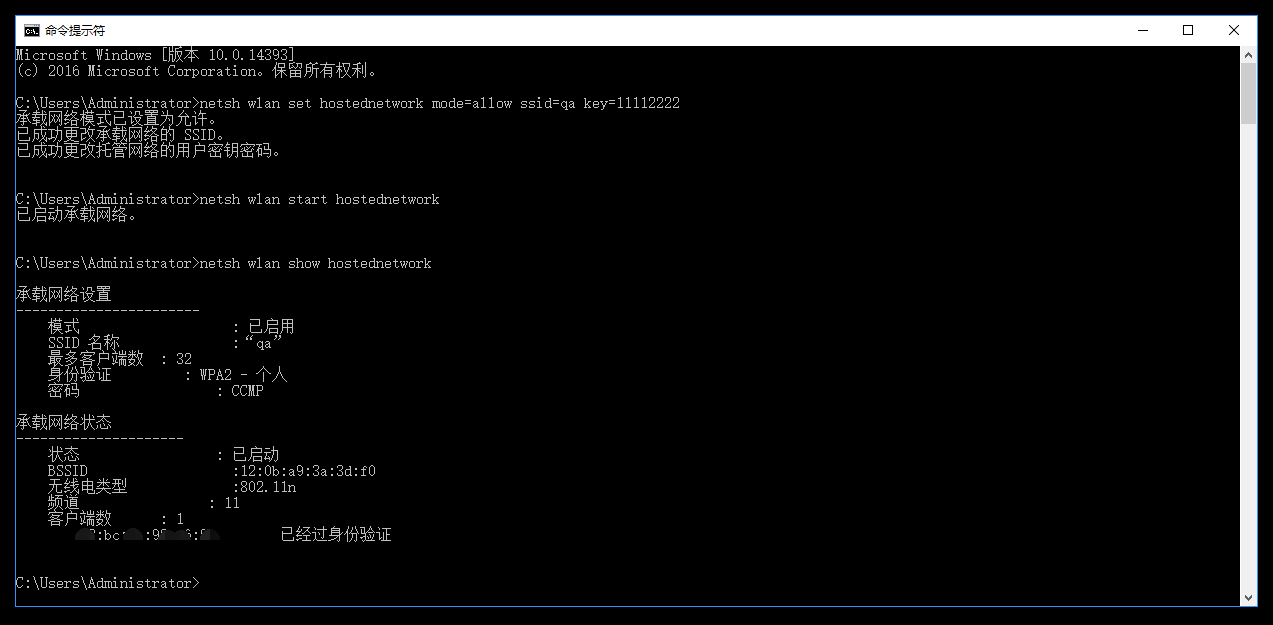由于Wifi比较慢,可以使用笔记本(带无线网卡的电脑也可以) 开启无线网络,供手机使用。方法如下:
netsh wlan set hostednetwork mode=allow ssid=qa key=11112222
(其中,ssid=后为需要设置的网络名,key=后为8~63位的无线网络密码)
netsh wlan start hostednetwork
netsh wlan show hostednetwork
1、以管理员身份运行命令提示符:
快捷键win+R→输入cmd→回车
2、启用并设定虚拟WiFi网卡:
运行命令:netsh wlan set hostednetwork mode=allow ssid=qa key=11112222
此命令有三个参数,mode:是否启用虚拟WiFi网卡,改为disallow则为禁用。
ssid:无线网名称,最好用英文(以qa为例)。
key:无线网密码,八个以上字符(以11112222为例)。
以上三个参数可以单独使用,例如只使用mode=disallow可以直接禁用虚拟Wifi网卡。
开启成功后,网络连接中会多出一个网卡为“Microsoft Virtual WiFi Miniport Adapter”的无线连接2,为方便起见,将其重命名为虚拟WiFi。若没有,只需更新无线网卡驱动就OK了。

3、设置Internet连接共享:
在“网络连接”窗口中,右键单击已连接到Internet的网络连接,选择“属性”→“共享”,勾上“允许其他网络连接(N)”并选择“虚拟WiFi”。
确定之后,提供共享的网卡图标旁会出现“共享的”字样,表示“宽带连接”已共享至“虚拟WiFi”。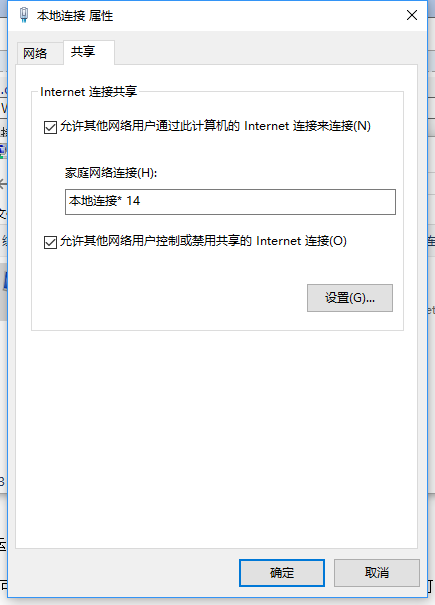
4、开启无线网络:
继续在命令提示符中运行:netsh wlan start hostednetwork
(将start改为stop即可关闭该无线网,以后开机后要启用该无线网只需再次运行此命令即可)
至此,虚拟WiFi的红叉叉消失,WiFi基站已组建好,主机设置完毕。笔记本、带WiFi模块的手机等子机搜索到无线网络qa,输入密码11112222,就能共享上网啦!
---------------------
FAQ:(也可以参考这个操作:http://jingyan.baidu.com/article/4d58d5411dd5df9dd4e9c0ab.html)
一、确认一下虚拟无线热点是否设置正确,正常的设置如下:
1,用管理员身份打开CMD命令提示符,输入 netsh wlan set hostednetwork mode=allow ssid=IloveFW key=IloveFW,红字部分可以更改,SSID代表WIFI名,KEY代表密码。
2,成功之后,打开网络和共享中心—更改适配器设置。里面应该会有Microsoft Virtual WiFi Miniport Adapter的虚拟网卡出现。
3,在可以进行INTERNET访问的连接里选右键---共享---指向这个MVWMA。
4,继续在CMD命令提示符里输入 netsh wlan start hostednetwork即可。
二、确认一下无线网卡是在开启状态,而非关闭。
三、升级或者重装安装一下无线网卡的驱动程序。
四、如果还是不行的话,就将系统还原至上次正常的时间。
---------------
PS:附上3条常用命令:
netsh wlan set hostednetwork mode=allow ssid=test key=00009999
netsh wlan start hostednetwork
netsh wlan show hostednetwork
REM 不要以这种方式关闭无线:
REM netsh wlan set hostednetwork mode=disallow
REM 正常关闭无线的方法:
REM netsh wlan stop hostednetwork